O Facebook App pode ser ativado ou desativado no App Center do seu sistema, em [App Center > Comunicação > Facebook App].
Para integrar o cadastro de usuários no seu site com o Facebook, é necessário inserir o ID do aplicativo Facebook no App Center Stays. Para isso, você deve seguir as etapas abaixo e gerar seu aplicativo na conta Facebook da sua empresa.
Etapa 1. Acesse o painel de desenvolvedor do Facebook
- Faça seu login em https://developers.facebook.com e clique em [Login] no canto superior direito.
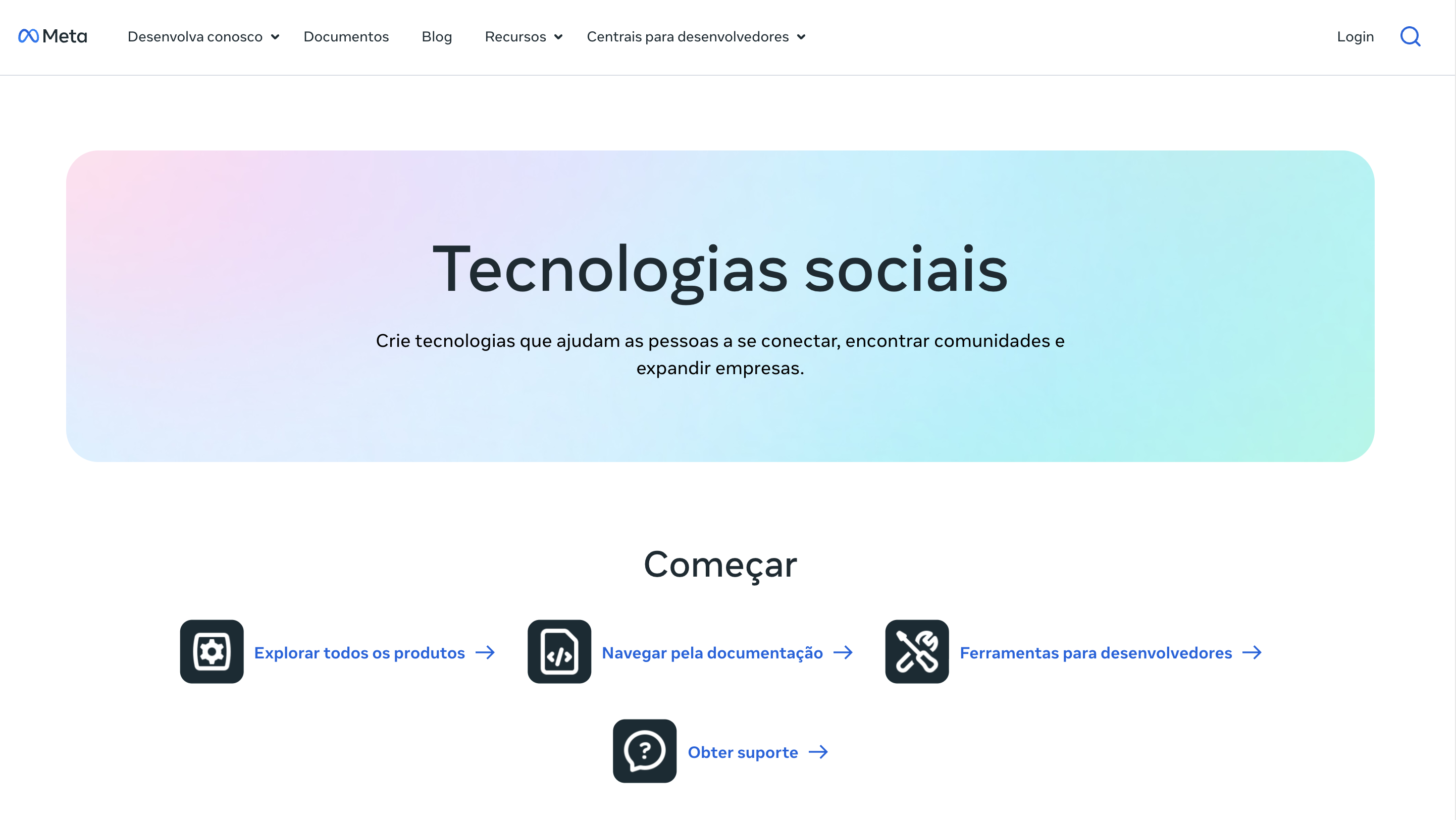
- Após fazer login, acesse [Meus apps].

Etapa 2. Crie seu app
Ao acessar o painel, clique em [Aplicativos] e depois em [Criar aplicativo].

Etapa 3. Preencha os dados
Preencha os detalhes do app e clique em [Avançar].

Etapa 4. Escolha uma das opções
- No lado esquerdo, filtre clicando em [Todos].
- Selecione a opção [Crie um app sem um caso de uso] e avance para as próximas etapas até concluir: Detalhes do app > Casos de uso > Empresa > Requisitos > Visão geral.

Etapa 5. Configure seu app
Ao terminar a etapa 4, a página irá para o painel inicial.
- Clique em [Configurações do app > Básico].
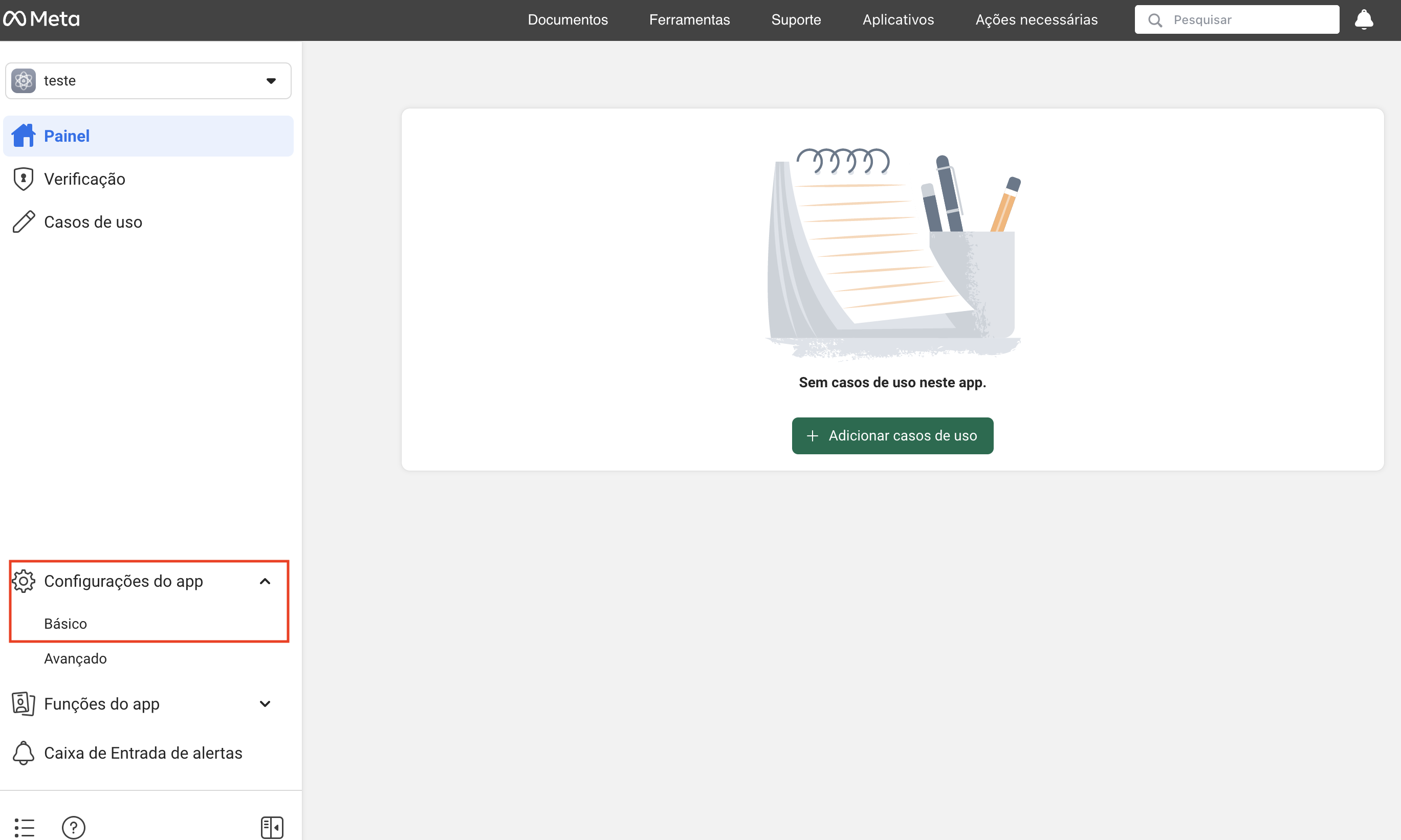
- Copie o [ID do Aplicativo] e a [Chave Secreta do Aplicativo].

Etapa 6. Configuração na Stays
- Acesse a Stays, vá em [App Center > Comunicação > Facebook App];
- Clique em [Configuração do App];
- Cole o ID e a chave secreta da etapa 5 nos respectivos campos: [ID do Aplicativo do Facebook] e [Chave Secreta do Aplicativo].
